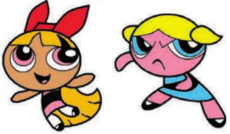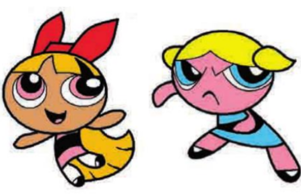Vẽ chiếc xe hơi cổ theo các bước ở mẫu (tệp Xe hoi co.bmp).

Những câu hỏi liên quan
Mở tệp B6_Binhsu_02.bmp, vẽ chiếc bình sứ theo các bước như hình sau.
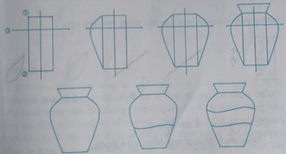
- Hướng dẫn:
Tương tự bài trên, dùng công cụ vẽ Đường cong, em kéo thả chuột từ đỉnh thứ nhất (đỉnh 1) đến đỉnh thứ hai (đỉnh 2) của hình chữ nhật, ta sẽ được một đoạn thẳng. Nháy chuột tại vị trí 3 lần lượt hai lần để uốn cong đoạn thẳng. Nháy chuột tại vị trí 3 lần lượt hai lần để uốn cong đoạn thẳng, ta được đường viền cong tạo nên thân bình. Đường viền trang trí trên thân bình được vẽ như đường viền trang trí trong bài B1 “Vẽ cốc nước”
Đúng 0
Bình luận (0)
Mở các tệp Tomau7.bmp và Tomau8.bmp. Tô bằng màu vẽ và màu nền các nhân vật Blossom và Bubbles theo mẫu ở hình 67a và 67b.

Mở các tệp Tomau7.bmp và Tomau8.bmp. Tô bằng màu vẽ và màu nền các nhân vật Blossom và Bubbles theo mẫu ở hình 67a và 67b.

1 cửa hàng bán xe đạp người ta bày mẫu 20% tổng số xe nhận về. sau khi bạn đi 5 cái xe ở khu vực bày mẫu thì số xe bày mẫu còn lại chiếm 20% số xe ở trong kho. hồi trước khi bán cửa hàng nhận về bao nhiêu chiếc xe
Viết chương trình gồm một số thủ tục để tạo ra các hình trang trí theo mẫu (chiếc vành bánh xe).
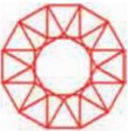
to ngoinha
repeat 4 [fd 70 rt 360/4]
fd 70
rt 30
repeat 3 [fd 70 rt 360/3]
end
to thutuc3
repeat 12[ngoinha]
end
Đúng 0
Bình luận (0)
Vẽ và tô màu bông hoa theo mẫu ở hình 65 (tệp Thuchanh2.bmp).
- Hướng dẫn:
• Chọn công cụ  và đường cong để vẽ
và đường cong để vẽ
• Tô màu hợp lí cho bông hoa.
- Kết quả:
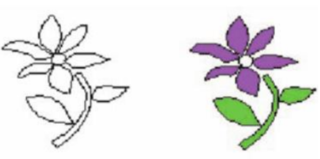
Đúng 0
Bình luận (0)
Mở tệp B6_Connai_01.bmp, vẽ hình con nai theo các bước như hình sau
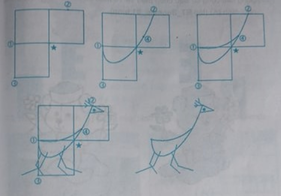
- Hướng dẫn:
Dùng công cụ Vẽ đường cong, kéo thả chuột từ vị trí 1 đến vị trí 2, ta sẽ được một đoạn thẳng. Nháy chuột tại vị trí 3 rồi kéo thả chuột để uốn cong đoạn thẳng sao cho đường con đi qua mốc, ta được đường viền cong tạo nên phần bụng và cổ con nai. Tiếp tục vẽ đường cong, kéo thả chuột từ vị trí 1 đến vị trí 4, ta sẽ được một đoạn thẳng, uốn cong đoạn thẳng, ta được đường viền cong tạo nên phần lưng con nai. Vẽ thêm các chi tiết: đầu, sưng, chân nai. Cuối cùng, tẩy các chi tiết phụ
Đúng 0
Bình luận (0)
Dùng công cụ và các công cụ đã học để vẽ con cánh cam theo các bước ở hình 50 (có thể thực hiện sao chép và di chuyển hình thích hợp – tệp Hinhelip2.bmp).
- Hướng dẫn:
• Mở tệp Hinhelip2.bmp.
• Sử dụng công cụ  để tạo hình elip
để tạo hình elip
• Nhấn giữ phím chuột và kéo thả phần đã chọn tới vị trí mới rồi thả nút chuột.
• Lặp lại các bước để tạo các hình
• Dùng công cụ  để vẽ các nét còn lại.
để vẽ các nét còn lại.
• Chọn công cụ Tô màu để tô màu các hình.
- Kết quả:

Đúng 0
Bình luận (0)
Dùng các công cụ thích hợp để vẽ cặp sách và ti vi theo mẫu ở hình 32 (em có thể mở tệp Hinhchunhat3.bmp để so sánh kết quả).
- Hướng dẫn:
• Chọn màu vẽ, màu nền và nét vẽ.
• Chọn công cụ 
• Vẽ hình chữ nhật làm khung cặp sách, kệ tivi.
• Dùng công cụ  để vẽ các nét còn lại.
để vẽ các nét còn lại.
- Kết quả:
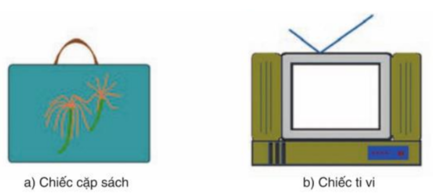
Đúng 0
Bình luận (0)